Як відкотити систему Windows 8 та 8.1
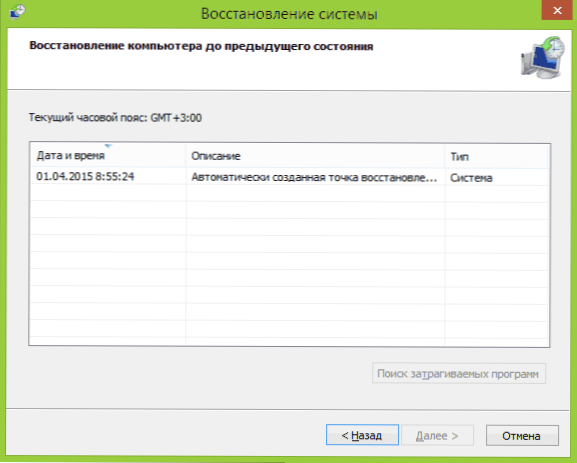
- 4975
- 691
- Hubert Hintz
Запитавши про Windows 8, різні користувачі часто означають різні речі: хтось скасовує останні зміни при встановленні будь-якої програми або драйверів, когось, хто видалить встановлені оновлення, дещо відновлюючи початкову конфігурацію системи або відкат з Windows 8.Від 1 до 8. ОНОВЛЕННЯ 2016: Як повернутись або скинути Windows 10.
Я вже писав на кожну з цих тем, але тут я вирішив зібрати всю цю інформацію разом із поясненнями, у яких випадках конкретні методи відновлення попереднього стану системи підходять для вас та які процедури виконуються при використанні кожного з них.
Відкриття Windows за допомогою системних точок відновлення
Одним з найбільш часто використовуваних методів відкатів Windows 8 є точки відновлення системи, які автоматично створюються зі значними змінами (встановлення програм, які змінюють налаштування системи, драйвери, оновлення тощо.) і який ви можете створити вручну. Цей метод може допомогти в досить простих ситуаціях, коли після однієї з цих дій у вас є помилки в роботі або при завантаженні системи.
Для того, щоб використовувати точку відновлення, вам потрібно виконати такі дії:
- Перейдіть на панель управління та виберіть елемент "реставрації".
- Клацніть "Запуск відновлення системи".
- Виберіть потрібну точку відновлення та запустіть процес відкатів до стану.
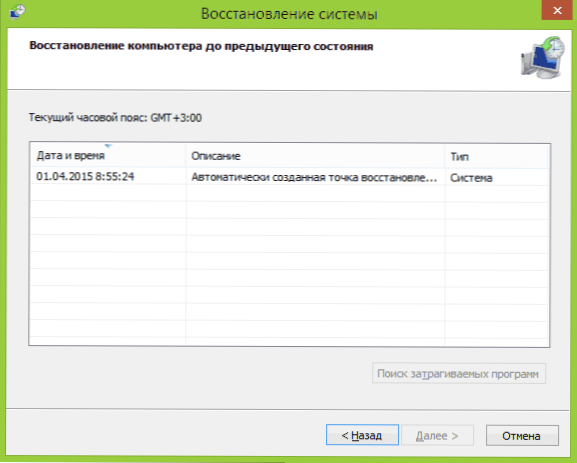
Ви можете прочитати Windows 8 та 7 Point Windows 8 та 7 у статті Windows 8 та 7 балів у статті.
Оновлення
Наступна поширеність - це завдання - повернути оновлення Windows 8 або 8.1 У тих випадках, коли після їх встановлення з'явилися певні проблеми з комп'ютером: помилки при запуску програм, втрати Інтернету та подібні.
Для цього він зазвичай використовується для видалення оновлень через центр оновлень Windows або за допомогою командного рядка (також є третє програмне забезпечення для роботи з оновленнями Windows).
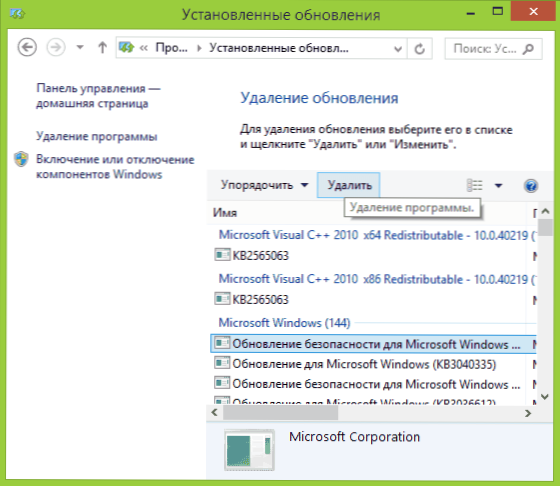
Крок -by -step Інструкції для видалення оновлень: Як видалити оновлення Windows 8 та Windows 7 (два способи).
Скидання налаштувань Windows 8
У Windows 8 та 8.1 передбачає можливість скидання всіх налаштувань системи, якщо він працює неправильно, без видалення ваших особистих файлів. Цей метод слід застосовувати, коли інші методи не допомагають - з високою ймовірністю проблема буде вирішена (за умови запуску системи).
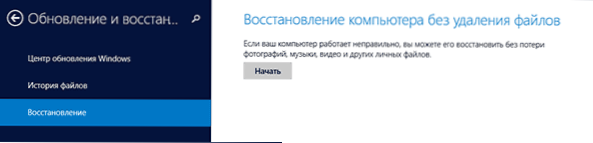
Щоб скинути налаштування, ви можете відкрити панель праворуч (принади), натисніть "параметри", а потім - зміна параметрів комп'ютера. Після цього виберіть у списку "Оновлення та реставрація" - "Відновлення". Щоб скинути налаштування, достатньо, щоб запустити відновлення комп'ютера без видалення файлів (однак на ваші встановлені програми впливатимуть лише про документи, відео, фото та подібні).
Деталі: Скидання налаштувань Windows 8 та 8.1
Використання зображень відновлення для відкат системи до її початкового стану
Зображення відновлення Windows - це своєрідна повна копія системи з усіма встановленими програмами, драйверами та за бажанням та файлами, ви можете повернути комп'ютер у стан, який зберігається на зображенні реставрації.
- Такі зображення відновлення майже на всіх ноутбуках та комп'ютерах (фірмові) із попередньо встановленими Windows 8 та 8.1 (знаходяться на прихованій частині жорсткого диска, містять операційну систему та програми, встановлені виробником)
- Ви можете самостійно створити зображення відновлення в будь -який час (бажано відразу після встановлення та початкового налаштування).
- За бажанням ви можете створити прихований розділ відновлення на жорсткому диску комп'ютера (у випадку, якщо його немає або його видалили).
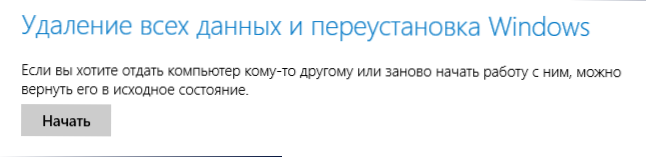
У першому випадку, коли система не була перевстановлена на ноутбуці чи комп'ютері, але є рідне (включаючи оновлене з Windows 8 до 8.1), ви можете використовувати елемент "відновити" для зміни параметрів (описаних у попередньому розділі, є також посилання на детальні інструкції), але вам потрібно буде вибрати "Видалення всіх файлів та перевстановлення вікон" (майже всі Процес відбувається в автоматичному режимі і не потребує спеціальної підготовки).
Основна перевага розділів відновлення фабрики полягає в тому, що їх можна використовувати навіть у випадках, коли система не починається. Як це зробити стосовно ноутбуків, я написав у статті, як скинути ноутбук для заводських налаштувань, але ті самі методи використовуються для настільних ПК та моноблок.
Ви також можете створити власне зображення відновлення, що містить, крім самої системи, встановлених програм, зроблених з налаштувань та необхідних файлів, і використовувати його в будь -який час, якщо необхідно, поверніть систему до потрібного стану (в той же час Час, ви можете зберігати своє зображення на зовнішньому диску для безпеки). Я описав два способи зробити такі зображення у "Вісім" у статтях:
- Створення повного зображення відновлення Windows 8 та 8.1 у PowerShell
- Все про створення зображень користувачів відновлення Windows 8
І нарешті, є способи створити прихований розділ для відкатів системи у потрібний стан, працюючи над принципом таких розділів, передбачених виробником. Одним із зручних способів для цього є використання безкоштовної програми відновлення Aomei OneKey. Інструкції: Створення зображення відновлення системи в Aomei OneKey Recovery.
На мою думку, я нічого не забув, але якщо вам раптом є що додати, я буду радий ваш коментар.

